digiKam adalah aplikasi manajemen foto sumber terbuka yang dirancang untuk mengatur, mengedit, dan berbagi foto digital. Ini mendukung berbagai format gambar dan menawarkan fitur-fitur canggih seperti manajemen metadata, pengenalan wajah, penandaan geografis, dan alat pengeditan yang ekstensif. Dengan rangkaian alatnya yang lengkap, digiKam sangat ideal bagi fotografer amatir dan profesional yang ingin mengelola koleksi foto berukuran besar secara efektif.
Di Linux Mint 22 atau 21, Anda memiliki dua metode utama untuk menginstal digiKam. Metode pertama adalah menggunakan repositori Linux Mint APT, yang seringkali merupakan opsi paling aman dan stabil. Bagi pengguna yang menginginkan fitur dan pembaruan terkini, Anda dapat memanfaatkan manajer paket Flatpak, yang sudah diinstal sebelumnya di Linux Mint, bersama dengan repositori Flathub. Panduan ini akan memandu Anda melalui kedua metode instalasi.
Metode 1: Instal digiKam melalui Repositori Linux Mint
Perbarui Sistem Linux Mint Sebelum Instalasi digiKam
Sebelum menginstal digiKam, penting untuk memperbarui sistem Linux Mint Anda. Selalu memperbarui sistem Anda memastikan kompatibilitas dan keamanan, meminimalkan risiko konflik selama instalasi perangkat lunak baru.
Jalankan perintah berikut di terminal Anda:
sudo apt update && sudo apt upgradePerintah ini menggabungkan dua operasi. sudo memberikan hak administratif yang diperlukan untuk perubahan seluruh sistem. apt update menyegarkan daftar paket sistem Anda, memastikan Anda memiliki informasi terbaru tentang versi perangkat lunak yang tersedia. Setelah ini, apt upgrade memperbarui semua paket yang diinstal ke versi terbarunya.
Instal digiKam melalui Perintah APT
Menginstal digiKam di Linux Mint sangatlah mudah menggunakan manajer paket APT. Repositori APT default, dikelola oleh tim resmi Linux Mint, menyediakan versi digiKam yang stabil dan aman. Namun, versi di repositori default mungkin tidak selalu merupakan rilis terbaru.
Untuk menginstal digiKam, jalankan perintah ini di terminal Anda:
sudo apt install digikamPerintah ini meminta instalasi digiKam. sudo memastikan Anda memiliki izin yang diperlukan, sementara apt install digikam memberitahu manajer paket untuk mengambil dan menginstal digiKam dari repositori.
Dan seharusnya itu saja. Untuk metode instalasi alternatif, lihat bagian berikutnya di bawah.
Metode 2: Instal digiKam melalui Flatpak dan Flathub
Verifikasi apakah Flatpak telah diinstal
Sebelum melanjutkan instalasi digiKam, penting untuk memastikan bahwa Flatpak diinstal pada sistem Linux Mint Anda dengan perintah berikut:
flatpak --versionJika Flatpak belum terinstal, Anda dapat menginstalnya dengan menjalankan:
sudo flatpak remote-add --if-not-exists flathub https://flathub.org/repo/flathub.flatpakrepoPerintah ini mengintegrasikan repositori Flathub ke dalam sumber Flatpak Anda. Bendera –jika-tidak-ada adalah tindakan pencegahan, memastikan repositori ditambahkan hanya jika belum ada, sehingga menghindari duplikasi.
Instal digiKam melalui Perintah Flatpak
Dengan mengaktifkan Flathub, Anda sekarang siap menginstal digiKam. Flatpak menyederhanakan proses instalasi dan memastikan Anda mendapatkan digiKam versi terbaru, yang dikelola langsung oleh pengembang.
Instal digiKam dengan menjalankan:
flatpak install flathub org.kde.digikam -yPerintah ini menginstruksikan Flatpak untuk menginstal digiKam dari Flathub. Pengidentifikasi aplikasi org.kde.digikam menentukan perangkat lunak yang tepat untuk diinstal. Itu -y opsi secara otomatis menyetujui petunjuk instalasi, memfasilitasi proses instalasi yang lebih lancar dan lebih cepat.
Meluncurkan digiKam
Perintah CLI untuk Meluncurkan digiKam
Setelah menginstal digiKam, Anda dapat meluncurkannya dengan cepat menggunakan terminal, alat serbaguna untuk mengelola sistem Linux Anda. Metode ini sangat nyaman jika Anda sudah membuka jendela terminal.
Untuk memulai digiKam, masukkan perintah berikut di terminal:
digikamPerintah ini menginstruksikan sistem Anda untuk menjalankan digiKam. Ini cara yang mudah dan efisien untuk mengakses aplikasi, terutama bagi mereka yang sering menggunakan terminal.
Jika Anda menginstal digiKam melalui Flatpak, perintah peluncurannya berbeda. Untuk instalasi Flatpak, gunakan:
flatpak run org.kde.digikamVarian ini memerintahkan Flatpak untuk menjalankan digiKam, dengan org.kde.digikam menjadi pengidentifikasi unik untuk aplikasi digiKam dalam sistem manajemen paket Flatpak.
Metode GUI untuk Meluncurkan digiKam
DigiKam juga dapat diluncurkan dari lingkungan desktop untuk pengguna yang lebih menyukai pendekatan grafis. Metode ini mudah digunakan dan tidak memerlukan pengetahuan baris perintah.
Untuk memulai digiKam menggunakan GUI:
- Buka menu aplikasi di taskbar Anda.
- Arahkan ke kategori 'Grafik'.
- Temukan dan klik digiKam untuk meluncurkannya.
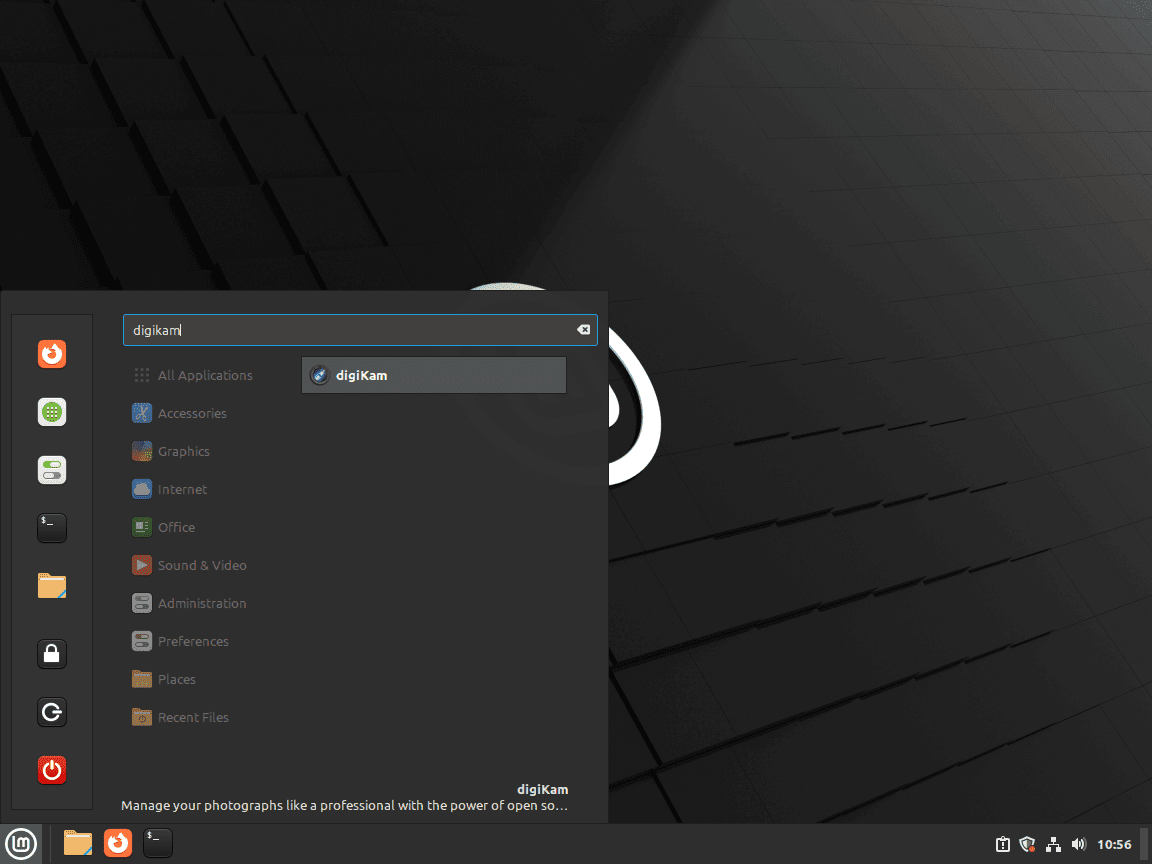
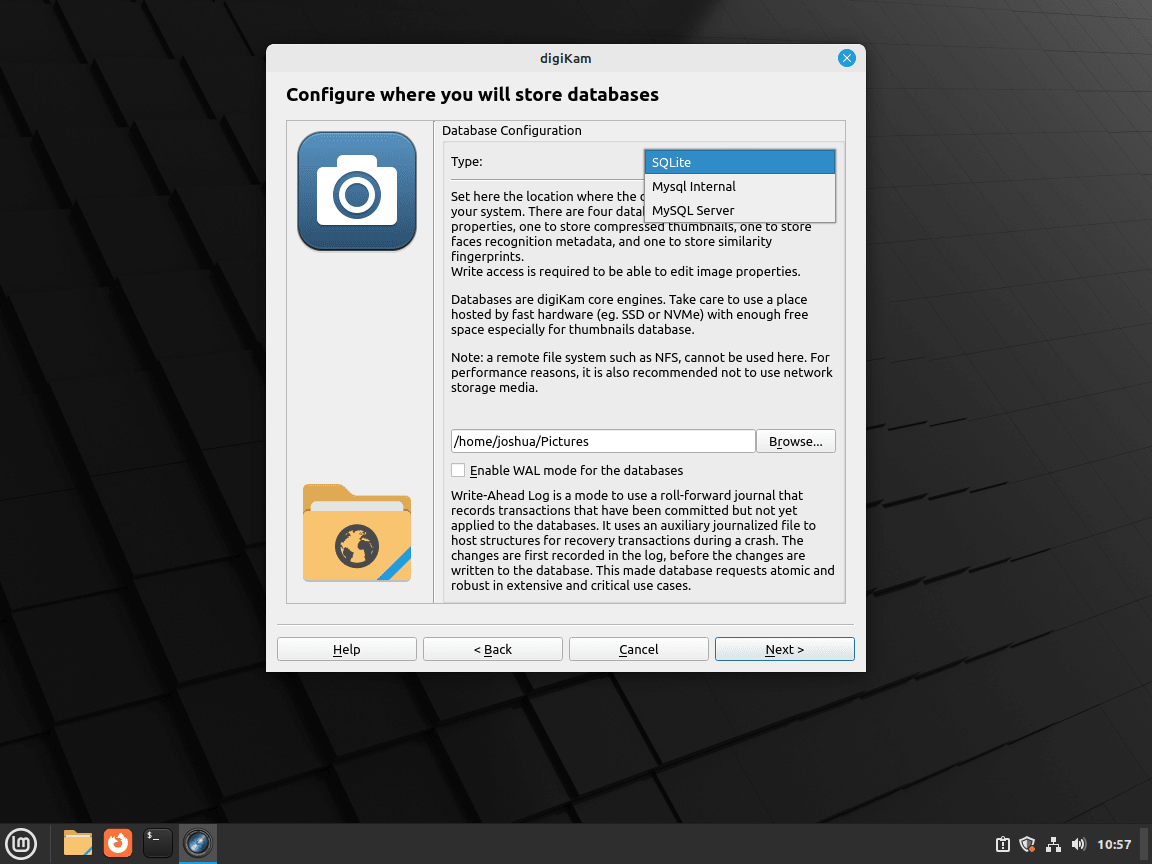
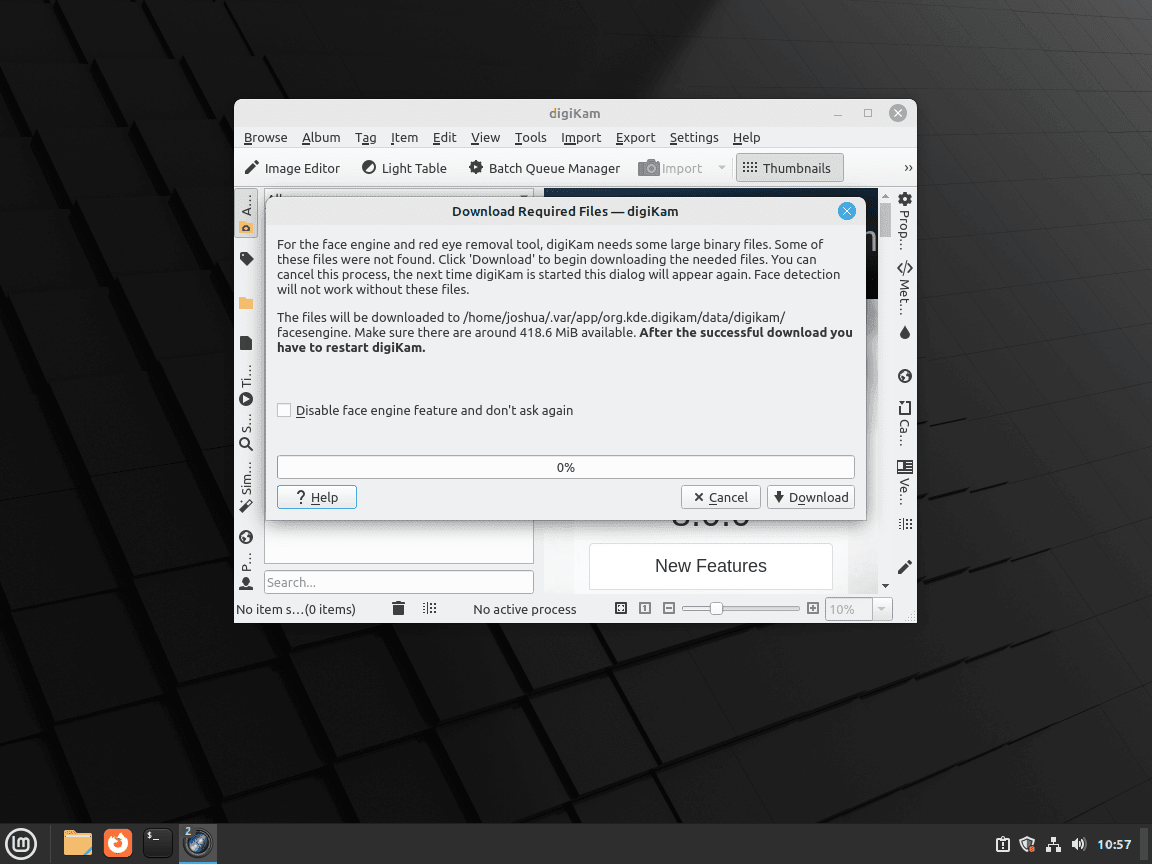
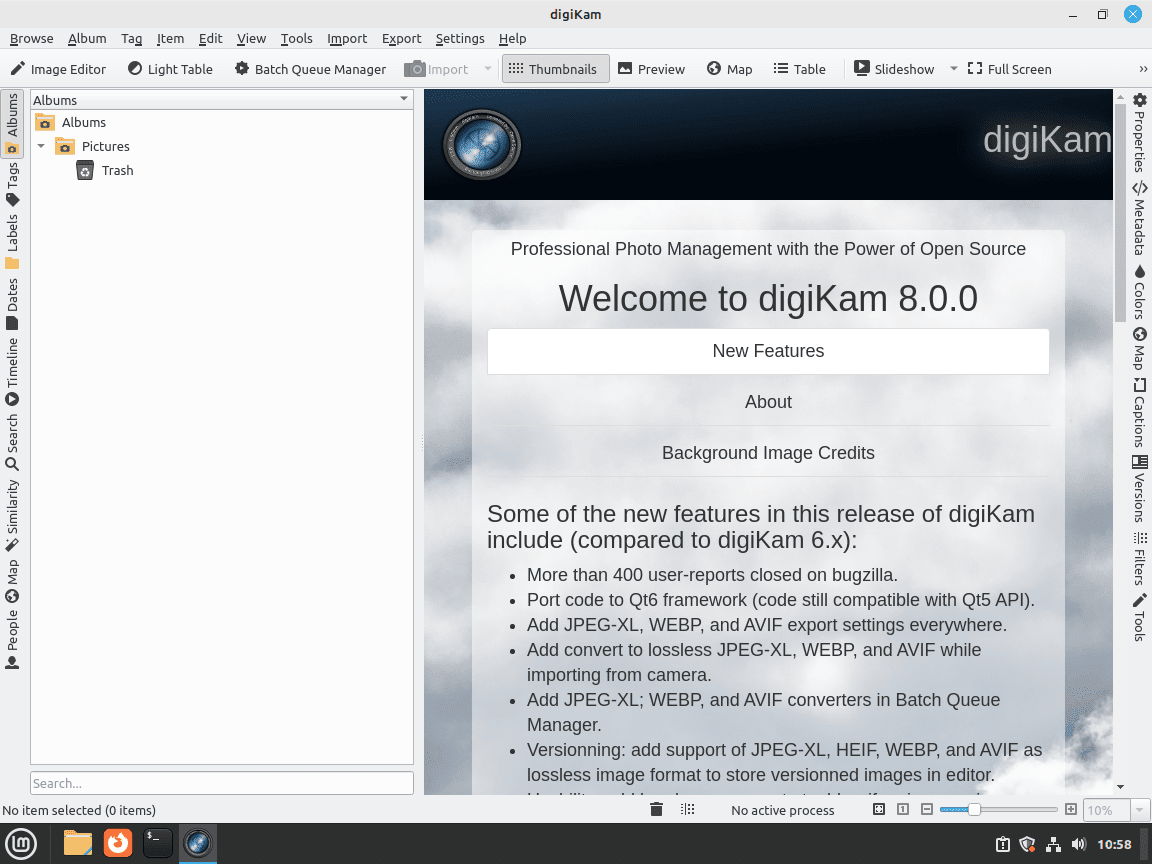
Mengelola digiKam
Perbarui digiKam
Memperbarui aplikasi seperti digiKam secara rutin sangat penting untuk keamanan, fungsionalitas, dan mengakses fitur-fitur baru. Meskipun Linux Mint biasanya memperingatkan pengguna tentang pembaruan yang tersedia, pemeriksaan secara manual adalah praktik yang dapat diandalkan.
Metode APT untuk Memperbarui digiKam
Untuk instalasi digiKam melalui APT, pembaruan sangatlah mudah. Buka terminal dan jalankan:
sudo apt updatePerintah ini menyegarkan daftar paket Anda, mengidentifikasi pembaruan apa pun yang tersedia untuk aplikasi yang diinstal, termasuk digiKam. Ini memastikan perangkat lunak Anda tetap terkini dengan peningkatan dan patch keamanan terbaru.
Metode Flatpak untuk Memperbarui digiKam
Bagi mereka yang menginstal digiKam menggunakan Flatpak, pembaruan ditangani menggunakan perintah yang berbeda. Di terminal Anda, jalankan:
flatpak updatePerintah ini memeriksa dan menerapkan pembaruan ke semua aplikasi Flatpak Anda, memastikan aplikasi tersebut tetap mutakhir.
Hapus digiKam
Jika digiKam tidak diperlukan lagi, digiKam dapat dihapus berdasarkan metode instalasi Anda.
Metode APT untuk Menghapus digiKam
Untuk menghapus instalasi digiKam yang diinstal melalui APT, gunakan terminal:
sudo apt remove digikamPerintah ini mengarahkan APT untuk menghapus digiKam dari sistem Anda, sehingga mengosongkan ruang dan sumber daya.
Metode Flatpak untuk Menghapus digiKam
Untuk instalasi digiKam melalui Flatpak, penghapusan memerlukan perintah khusus:
flatpak remove --delete-data org.kde.digikam -yPerintah ini tidak hanya menghapus digiKam tetapi juga menghapus datanya.
Kesimpulan
Setelah digiKam berhasil terinstal di sistem Linux Mint, Anda dapat mulai mengelola dan mengedit koleksi foto Anda dengan mudah. Baik Anda memilih repositori APT yang stabil dan andal atau memilih versi terbaru melalui Flatpak, kedua metode ini memastikan Anda memiliki akses ke fitur ekstensif digiKam. Memperbarui instalasi secara teratur akan membantu Anda memanfaatkan sepenuhnya alat canggih digiKam untuk mengatur dan mengedit foto Anda. Nikmati keserbagunaan dan efisiensi yang dihadirkan digiKam pada alur kerja fotografi Anda.

